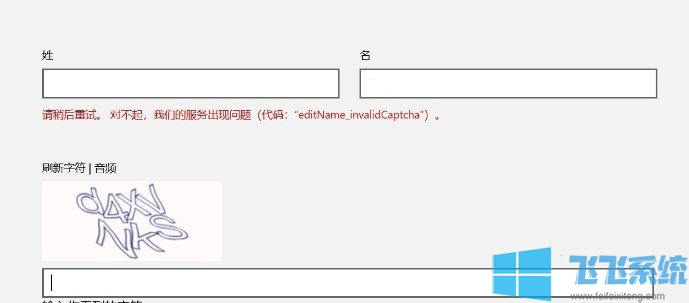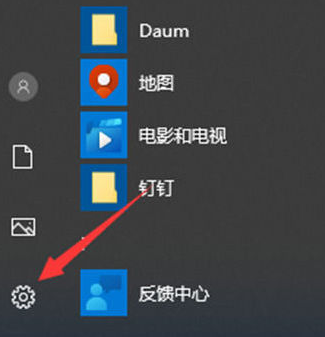win10系统事件查看器怎么打开?教你事件查看器使用方法
- 编辑:飞飞系统
- 时间:2019-11-24
win10系统事件查看器怎么打开?电脑经常死机,蓝屏的错误故障,针对这样的问题该如何解决呢?本文中飞飞系统小编在这里给大家分享介绍一下关于时间查看器的详细使用方法,如有需要的用户一起来和小编往下看吧!
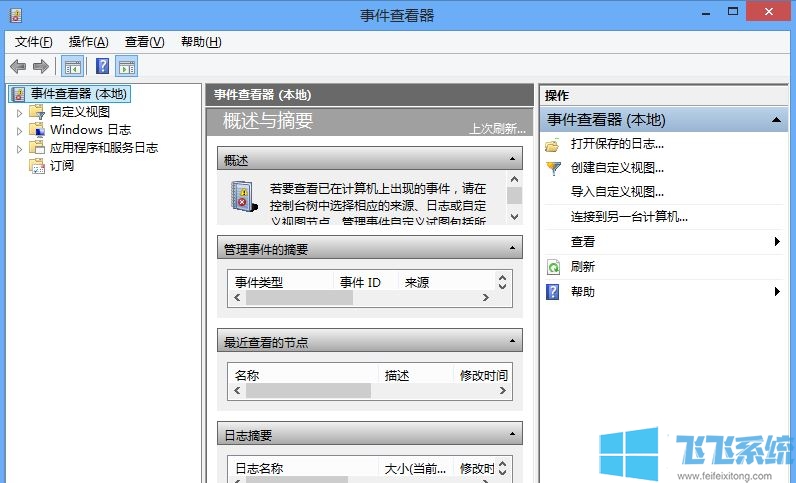
在“运行”对话框中手工键入“%SystemRoot%/system32/eventvwr.msc /s”打开事件查看器窗口。
打开C:\Windows\System32文件夹,可以按下win+R,在运行框中直接输入C:\Windows\System32来打开,在文件夹里面找到并双击eventvwr.msc:
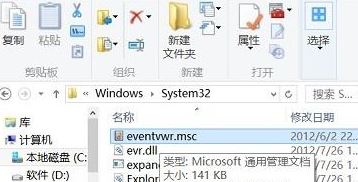
在开始菜单按钮上单击右键,或者在键盘上按下【windows+x】组合键即可打开超级菜单,在弹出的菜单中选择【事件查看器】即可打开!
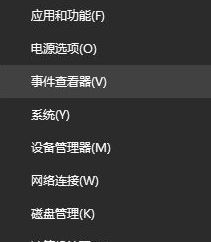
以上便是飞飞系统小编给大家分享介绍的事件查看器使用方法,有需要的用户快来试试吧!
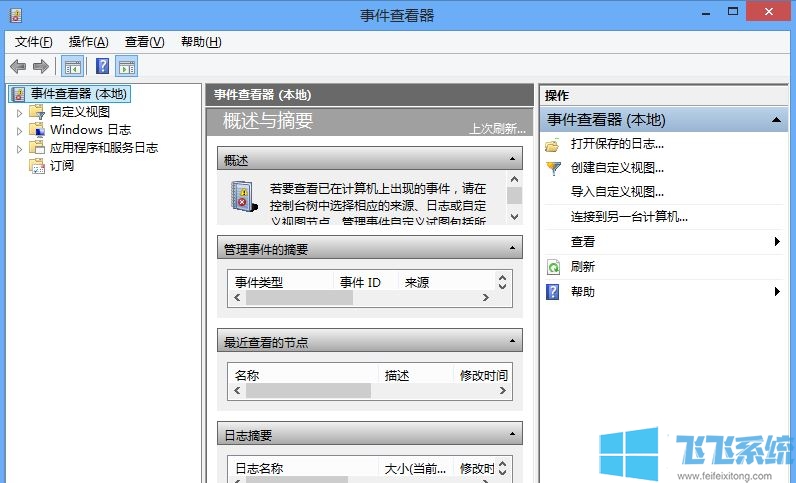
教你事件查看器使用方法一
在“运行”对话框中手工键入“%SystemRoot%/system32/eventvwr.msc /s”打开事件查看器窗口。
教你事件查看器使用方法二
打开C:\Windows\System32文件夹,可以按下win+R,在运行框中直接输入C:\Windows\System32来打开,在文件夹里面找到并双击eventvwr.msc:
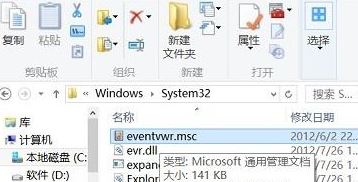
教你事件查看器使用方法三
在开始菜单按钮上单击右键,或者在键盘上按下【windows+x】组合键即可打开超级菜单,在弹出的菜单中选择【事件查看器】即可打开!
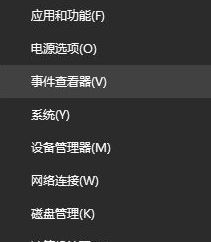
以上便是飞飞系统小编给大家分享介绍的事件查看器使用方法,有需要的用户快来试试吧!